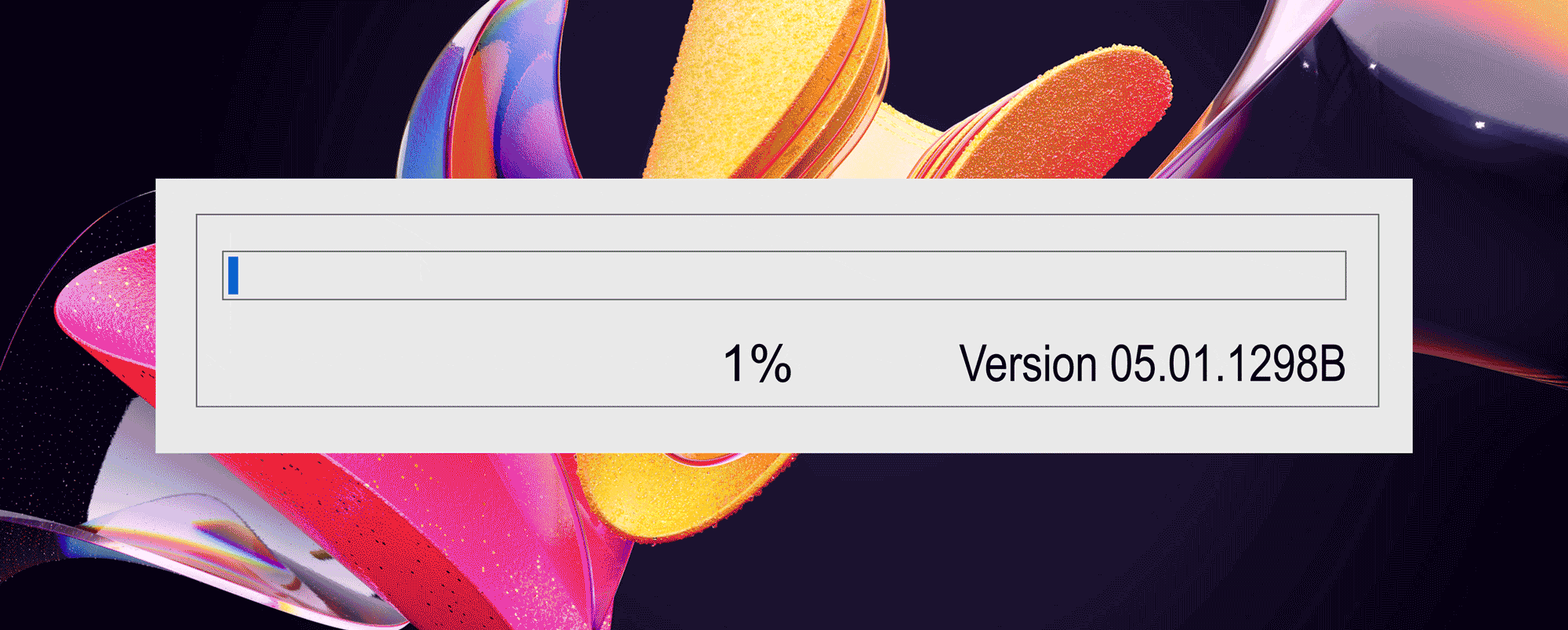
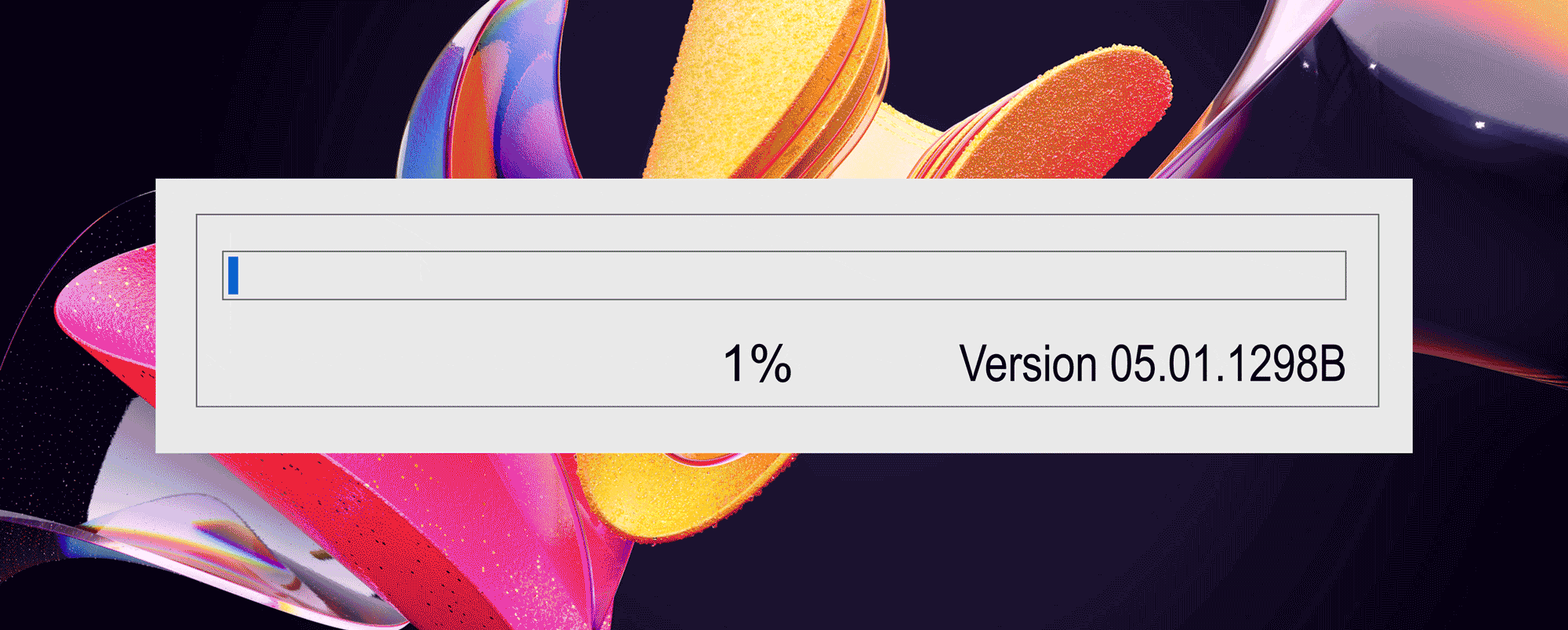 Установка драйвера для инфракрасного или акустического сенсорного экрана и его калибровка
Установка драйвера для инфракрасного или акустического сенсорного экрана и его калибровка
Где взять драйвер?
Перейдите во вкладку Файлы на странице сенсорного устройства, для которого нужно установить драйвер или зайдите на страницу со всеми драйверами Скачайте архив с драйвером для операционной системы, установленной на вашем ПК:- Windows XP и старше
- Windows 7 и выше, ×86
- Windows 7 и выше, ×64
- Linux
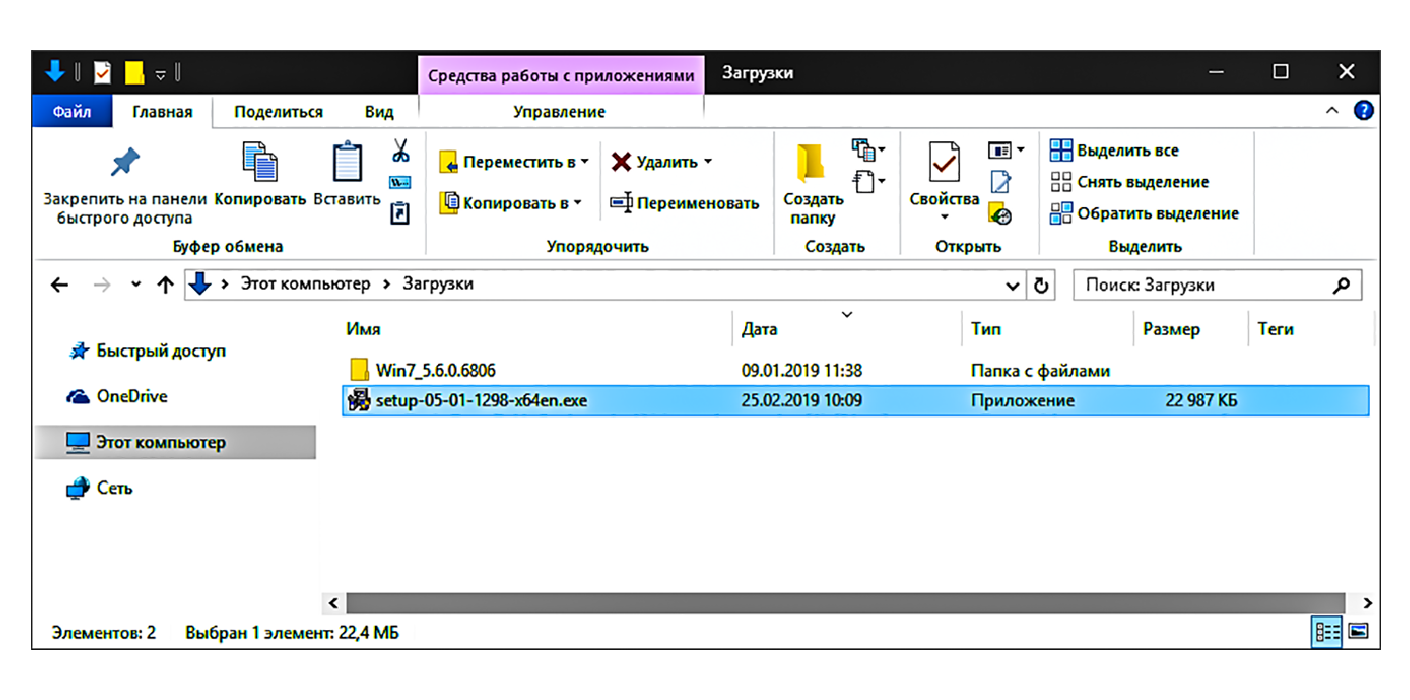
Как установить драйвера?
Установите драйвер:- Откройте папку, в которую скачали архив
- Распакуйте архив в удобное место.
- Запустите двойным кликом файл setup.exe для начала установки
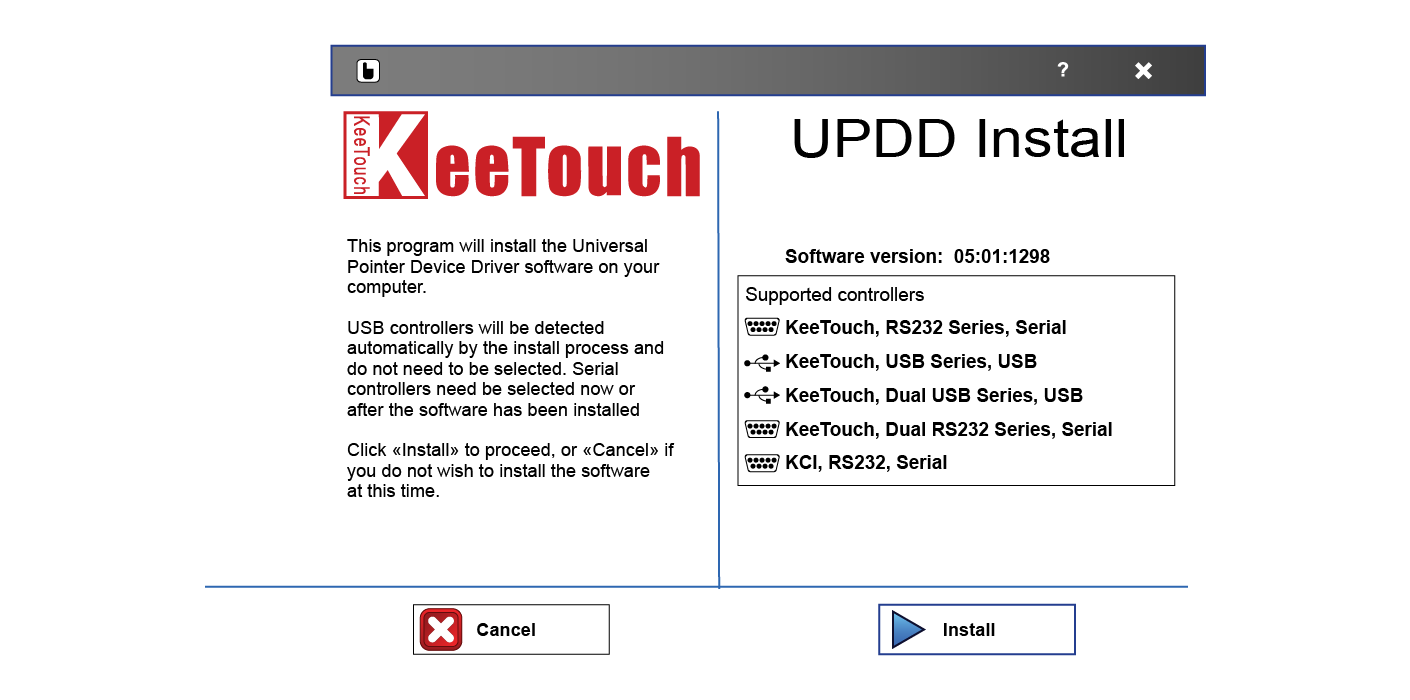
Какие драйвера установить?
В открывшемся окне выберите поддерживаемый контроллер в зависимости от того, сколько касаний поддерживает экран и каким контроллером он укомплектован:| ПАРАМЕТР | ТИП ЭКРАНА |
|---|---|
| KeeTouch, RS232 Series, Serial | Одно касание, RS232 контроллер |
| KeeTouch, USB Series, USB | Одно касание, USB контроллер |
| KeeTouch, Dual USB Series, USB | Два и больше касаний, USB контроллер |
| KeeTouch, Dual RS232 Series, Serial; | Два касания, RS232 контроллер |
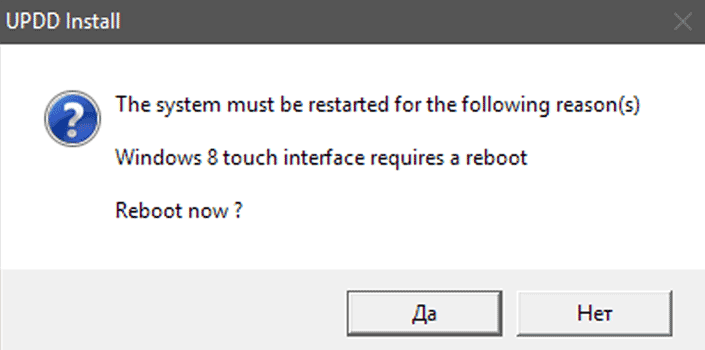
Установка драйвера
После того, как начнется установка, нажмите Next для продолжения... Для окончания установки драйвера перезагрузите ПК
Как запустить программу калибровки инфракрасного или акустического экрана?
После установки драйвера на ПК, откройте программу для калибровки экрана одним из доступных способов:- запустив UPDD Settingиз Панели задач и нажмите кнопку Calibrate;
- запустив приложение Calibrate из папки UPDD в меню Пуск.
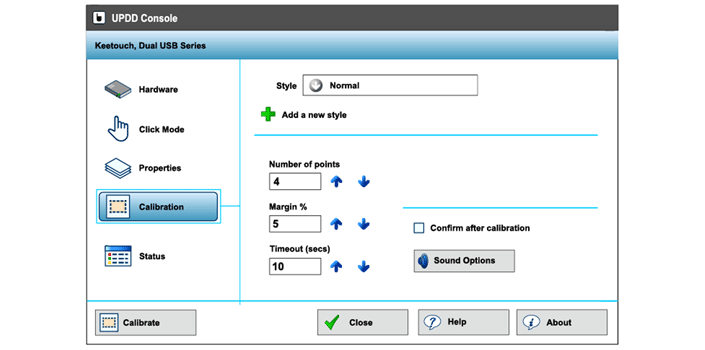
Как калибровать экран?
После того, как откроется окно программы, выберите пункт Calibration и откалибруйте экран- По очереди нажимайте на появляющиеся крестики.
- Удерживайте палец на крестике, пока не появится галочка
- После того, как будут нажаты все точки и калибровка будет закончена, нажмите Close

